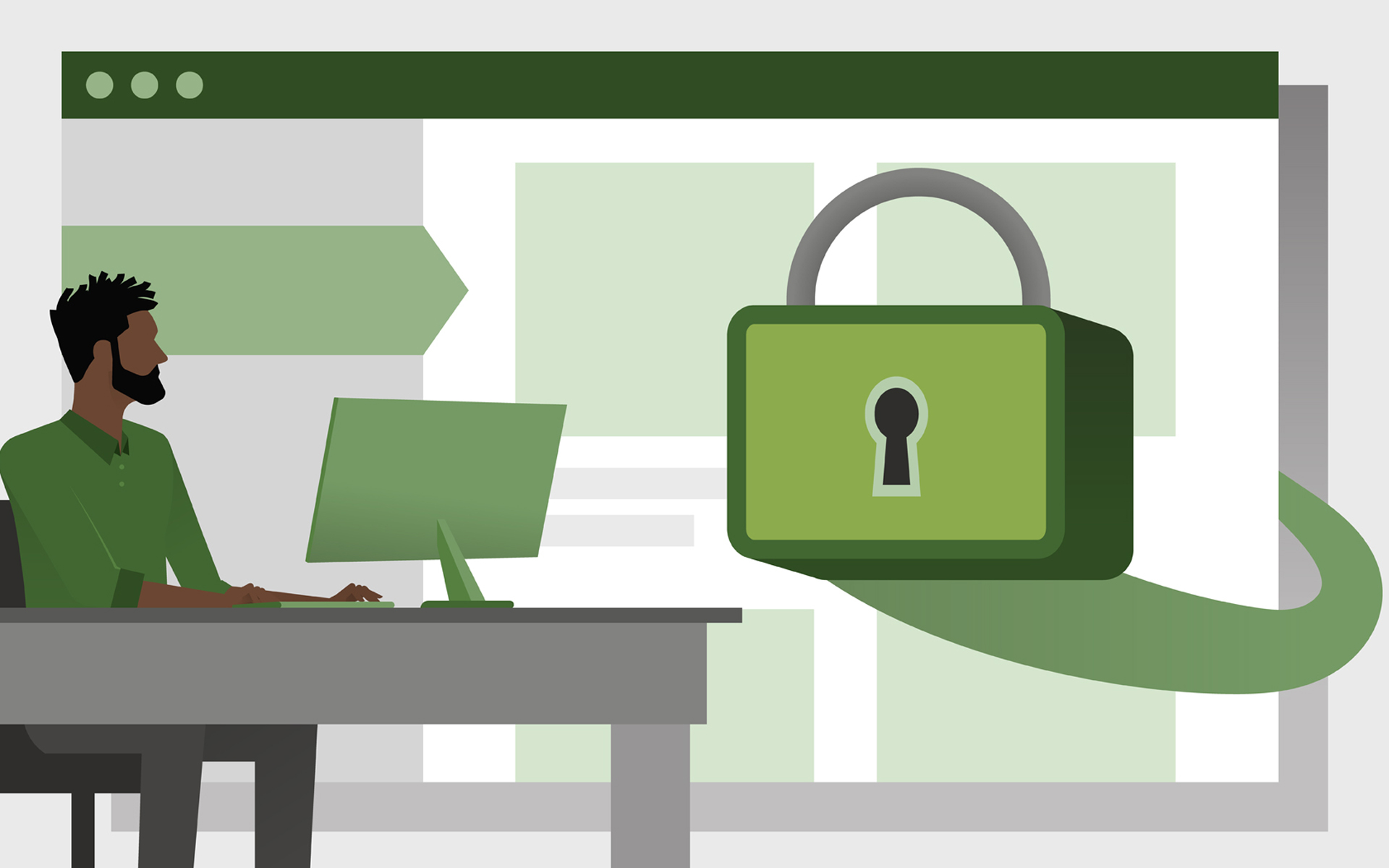
Cum stergem automat adresele website-urilor vizitate (History) si Cookies in Firefox [Setari Confidentialitate]
Cum stergem automat adresele website-urilor vizitate (History) si Cookies in Firefox [Setari Confidentialitate]
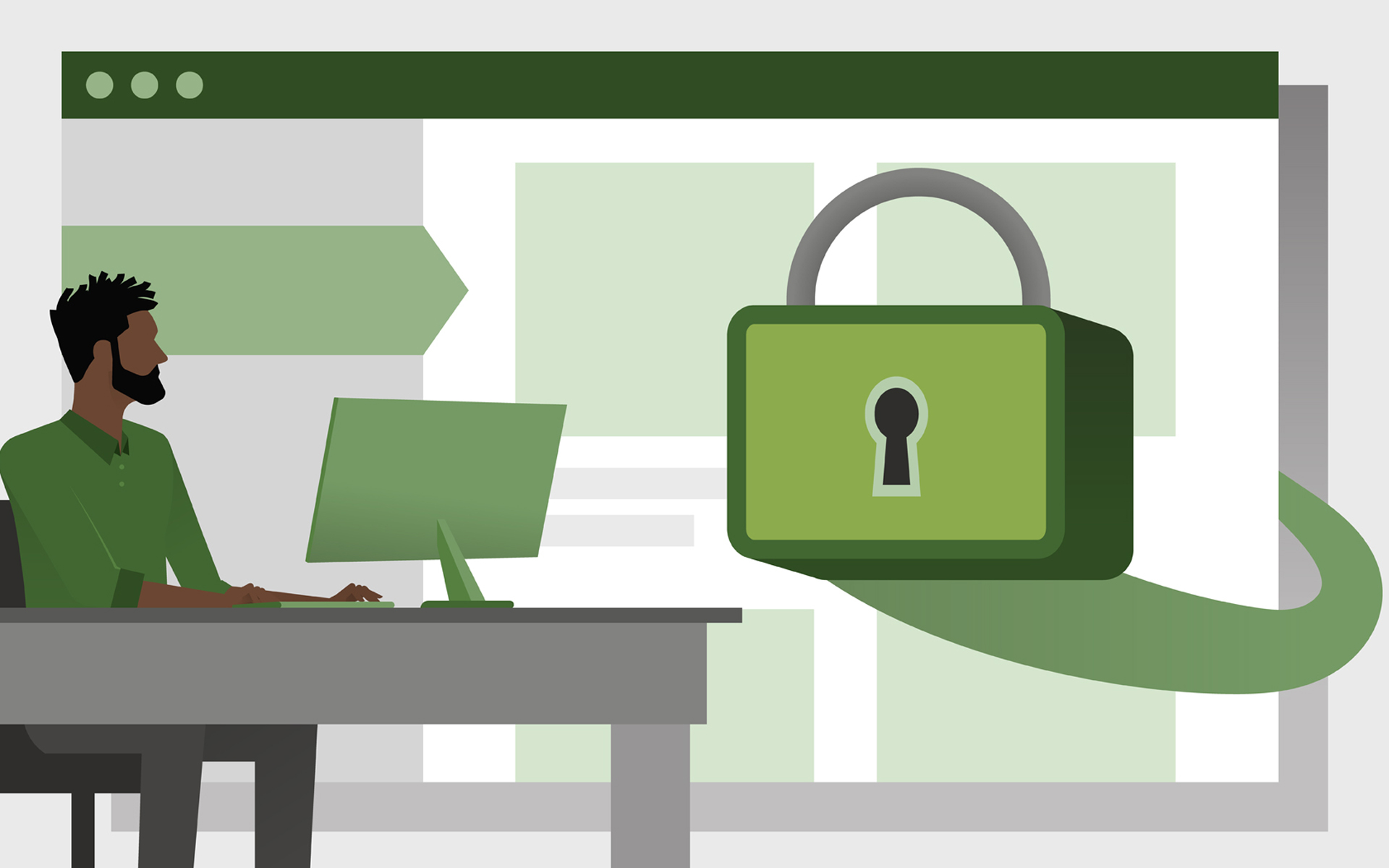
Daca avem un calculator sau un laptop la care mai au acces si membri ai familiei, colegi sau prieteni, poate nu ar fi o idee buna sa vada ce pagini web am accesat noi sau ce date au fost salvate pe site-urile vizitate. De exemplu, daca accesam pagina unui magazin online si punem un produs in cosul de cumparaturi virtual, acesta va fi salvat o perioada de timp chiar daca PC-ul a fost inchis. Acest lucru este posibil pe baza cookies. Informatii ce se stocheaza in internet brower-ul dvs. (Firefox de exemplu) si se transmit catre site-ul accesat. Tot prin cookies proprietarii website-urilor obtin date importante despre vizitatori, pentru a le putea oferi vizitatorilor experiente web optimizate pentru preferintele lor. De exemplu, afisarea preturilor in moneda tarii in care setat browser-ul, afisarea de reclame orientata pe aria de interes a utilizatorului si multe altele. Retineti totusi ca prin web-cookies nu va pot fi accesate fisiere din calculator, nu va pot fi vazute datele personale (nume, adresa, numar de telefon, etc), nu pot fi introdusi virusi, spyware sau alte aplicatii malitioase prin intermediul cookies. Despre „politicile cookies” s-a discutat mult si chiar in Uniunea Europeana au aparut reglementari ce obliga proprietarii de website-uri sa afiseze anunturi prin care sa instiinteze vizitatorii ca „acest site foloseste cookies„.
Toate browserele, atat cele desktop cat si cele mobile ofera suport pentru cookies si setari avansate pentru acestea. Utilizatorii pot alege sa dezactiveze cookies pentru toate website-urile accesate, pentru website-uri specifice sau sa dezactiveze / activeze cookies pentru terte parti (third-party cookies). Inainte de va arata cum puteti sa dezactivati cookies in Firefox si sa setati browser-ul sa nu pastreze istoricul paginilor web vizitate, sa clarificam putin ce inseamna „third-party cookies”.
Cookie-urile din terte parti (third-party) inseamna ca datele stocate in cookies sunt facute cunoscute si altor entitati. Agentii de publicitate si de marketing, de cele mai multe ori. Datele sunt folosite in scopul de a studia comportamentul utilizatorilor si sferei de interes a acestora, pentru a servi reclame optimizate si relevante. Cu siguranta vi s-a intamplat sa cautati pe Google „antivirus PC” iar pe urma, in spatiile publicitare de pe site-urile pe care le-ati accesat, sa vedeti reclame cu oferte „software antivirus” sau „solutii de securitate online”. Daca v-ati intrebat „de unde stie pagina web ca am cautat asa ceva?„, cookies este raspunsul corect.
Utilizatorii pot accepta sau nu cookie atunci cand acecseaza un website, insa de cele mai multe ori, neacceptarea politicii cookies duce la parasirea acelui site. O metoda la indemana utilizatorilor este sa dezactiveze cookie din browser.
Cum putem sa folosim setari personalizate pentru cookie in Firefox – Dezactivare si activare toata sau preferianta a cookies
1. Mergem in meniul Firefox la „Preferences”
2. In pagina de preferinte a Firefox, mergem in meniul din partea stanga la „Privacy & Security” si ne indreptam atentia asupra setarilor „History”.
Aici avem la indemana mai multe setari prin care putem alege ce sa se pastreze in istoricul navigarii pe internet si ce sa nu se pastreze. Istoricul paginilor web accesate, a descarcarilor (downloads), sesiunile logate, cookie si web cache.
Prima optiune ne ofera posibilitatea de a sterge tot istoricul navigarii in momentul inchiderii browser-ului. „Never remember history” este similar navigarii in modul „private browsing”.
Printr-o alta optiune putem alege ce sa se pastreze dupa inchiderea si redeschiderea Firefox. „Use custom settings for history„.
Activand aceasta optiune putem activa sau dezactiva anumite elemente de navigare dupa bunul plac. Paginile accesate si fisierele descarcate prin Firefox, istoricul cautarilor si form-urile completate pe diverse site-uri, acceptare cookies de la anumite website-uri si in anumite conditii. De exemplu aici putem alege ca un website sa stocheze cookies insa nu si de la terte parti. La „Accept third-party cookies” avem optiunile: „Always”, „From Visited” sau „Never”. Tot de aici putem seta cat timp sa se pastreze cookies in browser. Pana cand acestea expira (au o perioad ade expirare) sau pana la inchiderea Firefox. „Keep until”.
O alta setare importanta este cea de administrare a continutul stocat in browser dupa inchiderea acestuia. Putem alege ca toate datele pastrate in istoricul de navigare sa fie sterse sau numai o parte dintre ele.
Nu va recomandam totusi sa tineti cookies dezactivate sau sa le stergeti permanent. S-ar putea sa aveti date importante salvate in website-urile pe care le accesati, iar acestea sa se stearga automat la inchiderea browser-ului.
Nu numai Firefox ofera acest suport de securitate si confidentialitate. Setari similare le puteti gasi in Google Chrome, Opera, Microsoft Edge sau Safari.
Cum stergem automat adresele website-urilor vizitate (History) si Cookies in Firefox [Setari Confidentialitate]
What’s New
About Stealth
Pasionat de tehnologie, scriu cu plăcere pe StealthSettings.com începând cu anul 2006. Am o bogată experiență în sistemele de operare: macOS, Windows și Linux, dar și în limbaje de programare și platforme de blogging (WordPress) și pentru magazine online (WooCommerce, Magento, PrestaShop).
View all posts by StealthTe-ar putea interesa și...





